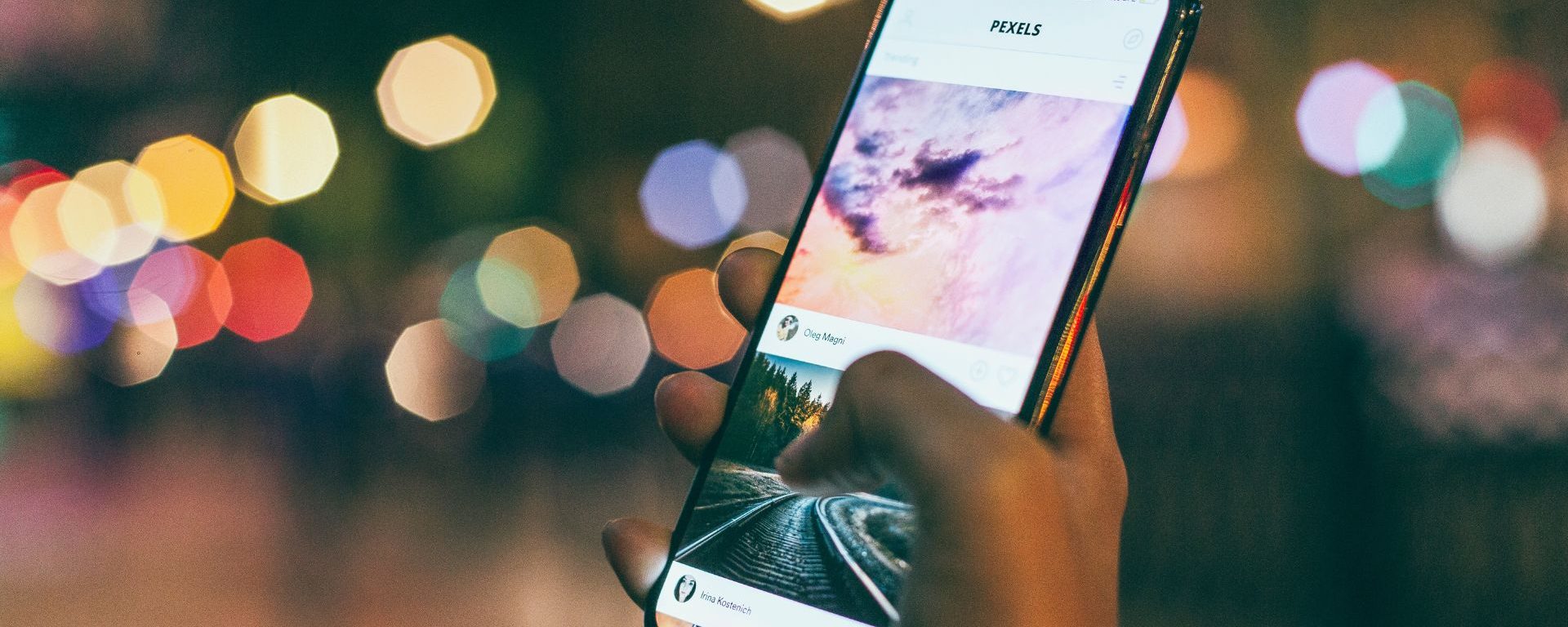Vuoi che la tua foto preferita sia perfetta sullo schermo dell’iPhone? In questa guida pratica, ti mostrerò come adattare qualsiasi immagine al display del tuo smartphone, passo dopo passo. Scoprirai trucchi semplici per un risultato che ti lascerà a bocca aperta!
Come adattare la tua foto allo schermo dell’iPhone
Se vuoi che la tua foto si adatti perfettamente allo schermo dell’iPhone, il primo passo è assicurarti di conoscere le dimensioni dello schermo del tuo modello. Gli iPhone più recenti, come l’iPhone 12 o l’iPhone 13, hanno risoluzioni diverse dai modelli precedenti. Una volta ottenute le dimensioni corrette, puoi utilizzare diverse app di editing disponibili sull’App Store, come Adobe Photoshop Express, Canva o anche l’app Foto nativa di iOS, per modificare la tua immagine.
Apri l’app di editing prescelta e carica la tua foto. La maggior parte di queste app permette di ritagliare l’immagine usando proporzioni preimpostate adatte per gli schermi degli iPhone. Seleziona il rapporto che corrisponde al tuo modello e ritaglia. Se necessario, puoi anche aggiustare la scala e spostare l’immagine per centrare i soggetti importanti. Infine, salva la tua foto modificata nel rullino fotografico del tuo iPhone. Ora potrai impostarla come sfondo e goderti una visualizzazione perfetta sul tuo dispositivo.
Dettagli per una perfetta personalizzazione dello sfondo
Per personalizzare lo sfondo del tuo iPhone con una foto, segui questi passi dettagliati:
- Conosci la risoluzione: Prima di tutto, verifica le specifiche tecniche del tuo modello di iPhone per conoscere la risoluzione esatta dello schermo. Questo ti permetterà di adattare l’immagine senza perdere in qualità.
- Scegli l’app di editing: Installa un’app di editing immagini come Adobe Photoshop Express o Canva, che offrono funzionalità specifiche per il ritaglio e la modifica delle immagini.
- Apri l’immagine: Carica la foto nell’app e cerca l’opzione per ritagliare. Alcune app offrono direttamente le proporzioni per i dispositivi Apple.
- Ritaglia secondo le proporzioni: Seleziona il rapporto di aspetto corretto per il tuo iPhone. Questo farà in modo che l’immagine si adatti perfettamente come sfondo.
- Aggiusta la composizione: Dopo il ritaglio, puoi spostare e scalare l’immagine per posizionare i soggetti importanti al centro o dove preferisci.
- Salva e imposta come sfondo: Una volta che sei soddisfatto del risultato, salva la foto ritagliata. Poi, vai alle Impostazioni del tuo iPhone e seleziona “Sfondo” per impostare la tua immagine personalizzata.
Seguendo questi semplici passaggi, potrai goderti ogni giorno uno sfondo che riflette il tuo stile personale e valorizza la qualità del display del tuo iPhone.
Ottimizza la tua foto per differenti schermi di iPhone
Come ci spiega il centro d’assistenza riparazionecellulariatorino.it, con la costante evoluzione dei dispositivi Apple, ogni modello di iPhone ha le sue specifiche di schermo uniche. Ciò significa che una foto che si adatta bene su un iPhone 8 potrebbe non essere perfetta per un iPhone 12 Pro Max. Per garantire che la tua foto sia ottimizzata per qualsiasi modello di iPhone che possiedi, è fondamentale conoscere la risoluzione e il rapporto di aspetto specifici del tuo dispositivo. Puoi trovare queste informazioni nelle specifiche tecniche del prodotto o con una rapida ricerca online.
Un altro aspetto importante da considerare è la compatibilità del wallpaper con la modalità dark e light di iOS. Se utilizzi una foto con elementi scuri, potresti voler assicurarti che rimanga visibile quando il dispositivo è in modalità dark. Allo stesso modo, una foto con elementi chiari dovrebbe mantenere la sua estetica anche in modalità light. Utilizzando funzioni avanzate di editing, come le curve di tono o l’aggiustamento del contrasto, puoi ottimizzare la tua foto per una visualizzazione ideale in entrambe le modalità.
Infine, ricorda di testare lo sfondo sulla schermata di blocco e sulla schermata home del tuo iPhone. Questo ti permetterà di vedere come la tua foto si comporta in presenza di icone delle app e widget. In alcuni casi, potresti dover fare ulteriori regolazioni per assicurarti che elementi chiave dell’immagine non vengano coperti o resi meno visibili da icone e testi.
Consigli per mantenere l’alta qualità delle immagini
Quando adatti una foto allo schermo del tuo iPhone, la qualità dell’immagine è cruciale per ottenere un risultato che sia non solo esteticamente piacevole, ma anche nitido e definito. Ecco alcuni consigli pratici che ti aiuteranno a mantenere un’alta qualità delle tue immagini:
- Risoluzione originale: Assicurati che la foto che vuoi usare abbia un’alta risoluzione. Più densi sono i pixel, migliore sarà la qualità dell’immagine una volta adattata alle dimensioni dello schermo.
- Ritaglio intelligente: Evita ritagli eccessivi che potrebbero ridurre la risoluzione dell’immagine finale. Cerca di mantenere il più possibile la dimensione originale durante il ritaglio.
- Compressione delle immagini: Quando salvi la tua immagine modificata, fai attenzione a non comprimerla eccessivamente. Una forte compressione può ridurre la qualità dell’immagine e portare a una perdita di dettagli.
- Strumenti di editing: Usa strumenti di editing di qualità per assicurarti che l’immagine non perda definizione durante la modifica. Gli editor professionali offrono opzioni di salvataggio che preservano la qualità dell’immagine.
- Formati di immagine: Preferisci formati come PNG o TIFF per le tue immagini di sfondo. Questi formati tendono a mantenere meglio la qualità rispetto al formato JPG, che può introdurre artefatti visivi durante la compressione.
Seguendo questi semplici consigli, sarai in grado di assicurarti che le tue foto rimangano di alta qualità e offrano una visualizzazione ottimale sullo schermo del tuo iPhone.
Con questi passaggi e consigli, sei ora pronto a trasformare qualsiasi foto in uno sfondo stupendo per il tuo iPhone. Ricorda di ritagliare con cura, mantenere un’alta risoluzione e testare il risultato finale. Buon divertimento con la tua nuova e personalizzata esperienza visiva!